- ホーム
- /
- 投稿記事

Board とルームシリーズでのプレゼンターと聴衆の設定の使用
 この記事の内容
この記事の内容 フィードバックがある場合
フィードバックがある場合プレゼンターと聴衆のセットアップにより、プレゼンターは大きな部屋で聴衆を魅了し刺激を与えることができるだけでなく、どこから参加してもシームレスなエクスペリエンスを提供できます。 これはオフィスでのハイブリッドイベントの新しい時代です。
サポートされているデバイス:
-
Board Pro G2
-
Room 55 Dual
-
Room 70
-
Room 70 G2
-
Room Bar Pro
-
ルームキット EQ(コーデック EQ)
-
Room Kit EQX
-
ルームキットプラス (Codec Plus)
-
ルームキットプロ (Codec Pro)

プレゼンターと聴衆の部屋モードは、次世代のブリーフィング ルームと教室モードです。 プレゼンター モードと聴衆モードでは、会議での希望する画面の動作に最適な部屋モードを手動で選択するオプションがあります。
タッチ パネルの [プレゼンターと聴衆] メニューでいずれかのモードを選択すると、通話が終了するか変更を決定するまで、システムはそのモードのままになります。 通話が終了すると、システムは自動モードに戻ります。
システムは、セットアップ内の画面の数 (2 つまたは 3 つ) と会議に選択したモードに応じて、画面レイアウトを自動的に変更します。
リモート会議の参加者の場合、画面レイアウトは両方のセットアップ タイプ (2 画面または 3 画面) で同じになります。
プレゼンターと聴衆の会議モード
選択できる手動モードは 3 つと自動モードは 1 つあります。
手動モードを選択すると、会議中または変更を決定するまでそのモードのままになります。 会議が終了すると、システムは オート モード。
-
ローカルプレゼンター
ローカルプレゼンターがステージ上にいて、カメラで継続的に追跡できるようにします。 コンテンツが共有されているかどうかに関係なく、ローカルの視聴者はステージ上のプレゼンターを見ることができます。 リモートの視聴者は会議室のプレゼンターだけを見ることになります。
-
リモートプレゼンター
リモート プレゼンターが会議室内のステージ上で仮想的にプレゼンスを確立できるようにします。 リモートの聴衆の視点からは、会議室内の聴衆だけを観察することになります。 一方、ローカルの視聴者は、コンテンツが共有されているかどうかに関係なく、リモートのプレゼンターを視聴するオプションがあります。
-
ハイブリッドプレゼンター
リモート プレゼンターとローカル プレゼンターの両方が同時にステージ上に存在できるようにします。1 人は物理的にステージ上に存在し、もう 1 人はアクティブ スピーカーとして画面上に目立つように表示されます。 コンテンツが共有されているかどうかに関係なく、現地の視聴者はステージ上の両方のプレゼンターを見ることができます。 リモートの視聴者には、会議室のローカル プレゼンターとリモート プレゼンターが表示されます。
-
自動
ローカル プレゼンターがステージに上がると、自動的にローカル プレゼンター ビューに切り替わり、聴衆の誰かが話すと、ステージと聴衆の両方を表示する合成画像が生成されます (スピーカー トラックを利用)。 この設定は、ブリーフィング ルームと教室の自動設定と同じです。
リモート参加者の視聴者を手動で表示することもできます。
-
観客カメラを表示(オン/オフ)
この設定をオンにすると の上 観客席のカメラ映像とステージのカメラ映像を組み合わせた合成画像を生成し、遠隔地の参加者に観客席とステージの両方の映像を提供します。
プレゼンターと聴衆ルームのモードを変更する
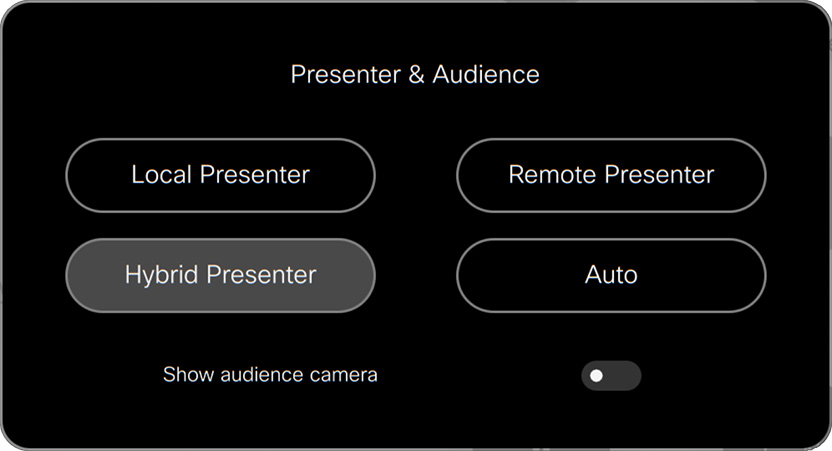
-
タッチコントローラの [プレゼンタ & オーディエンス(Presenter & Audience)] をタップします。
-
使用したいモードをタップします。 ローカルプレゼンター、 リモートプレゼンター、 ハイブリッドプレゼンター、または オート。
現在のモードは強調表示されています。
観客:レイアウト、2 つのスクリーン
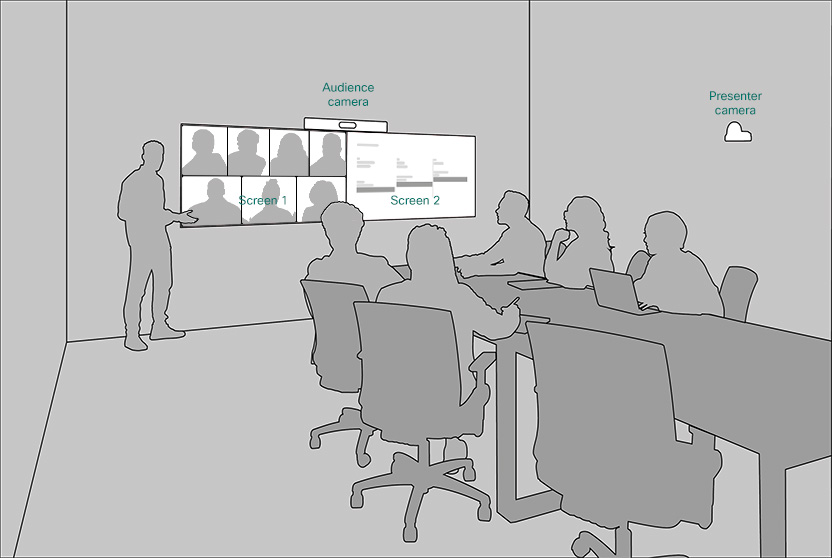
ローカルプレゼンターモード
-
画面 1: リモート参加者 (グリッドレイアウト)
-
画面 2: プレゼンテーション(該当する場合)それ以外は使用されません
リモートプレゼンターモード
-
画面 1: リモート参加者(フォーカスレイアウト)
-
画面 2: プレゼンテーション(該当する場合)それ以外は使用されません
ハイブリッドプレゼンターモード
-
画面 1: リモート参加者(フォーカスレイアウト)
-
画面 2: プレゼンテーション(該当する場合)それ以外は使用されません
観客:レイアウト、3 つのスクリーン
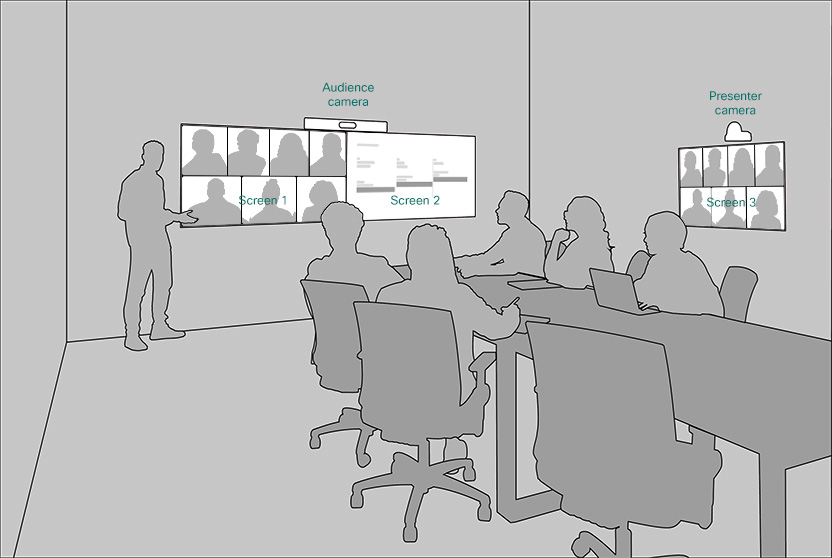
ローカルプレゼンターモード
-
画面 1: プレゼンテーション中または使用されていない
-
画面 2: プレゼンテーション中または使用されていない
-
画面 3: リモート参加者
リモートプレゼンターモード
-
画面 1: リモートプレゼンター(全画面表示)
-
画面 2: プレゼンテーション中または未使用
-
画面 3: リモート参加者
ハイブリッドプレゼンターモード
-
画面 1: リモートプレゼンター(全画面表示)
-
画面 2: プレゼンテーション中または未使用
-
画面 3: リモート参加者
会議にリモート参加者が 2 人だけの場合、アクティブなスピーカーはフロント スクリーンに表示されません。 2 人の参加者はそれぞれ 1 つの画面にロックされます。
リモート参加者: レイアウトと画面の動作
リモート参加者の視聴エクスペリエンスは、接続しているデバイスと、デバイスで選択したレイアウトの両方によって異なります。
デフォルトでは、リモート参加者は会議室からのストリームを観察し、表示モードは選択したレイアウトによって決まります。
標準のグリッド レイアウトでは、すべての参加者のサイズは同じになります。
プレゼンテーションを共有する場合、フィルムストリップ レイアウトが採用され、画面のかなりの部分を占めるプレゼンテーションの上に参加者が均等なサイズ (収まる限り) で配置されます。
聴衆の誰かが話しているとき、聴衆カメラ (スピーカー トラック) はアクティブなスピーカーにズームインし、ステージと聴衆の両方の合成画像を合成します。 この合成ビューは、会議室からのプライマリビデオ ストリームに表示されます。
ローカルプレゼンターモード
プレゼンテーション時: プレゼンテーションが画面に表示され、リモート参加者全員とローカル プレゼンターがプレゼンテーションの上部に表示されます。
プレゼンテーションを行っていないとき: すべてのリモート参加者とローカルのプレゼンターが同じサイズのウィンドウで画面上に表示されます。
リモートプレゼンターモード
プレゼンテーション時: プレゼンテーションが画面に表示され、リモート参加者全員とリモート プレゼンターがプレゼンテーションの上部に表示されます。
プレゼンテーションを行っていないとき: すべてのリモート参加者とリモート プレゼンターが同じサイズのウィンドウで画面上に表示されます。
ハイブリッドプレゼンターモード
ローカルとリモートのプレゼンターはリモート参加者/視聴者と同じサイズのウィンドウに表示され、プレゼンテーションは大きなウィンドウに表示されます。


